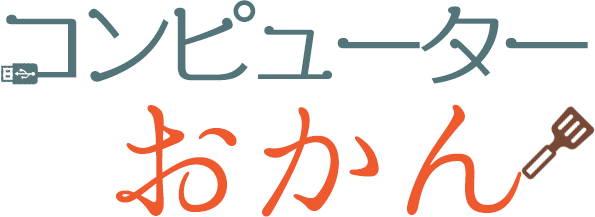早速ショッピファイでお店を作る手続きをしてみます。
ショッピファイのサイトにアクセスする
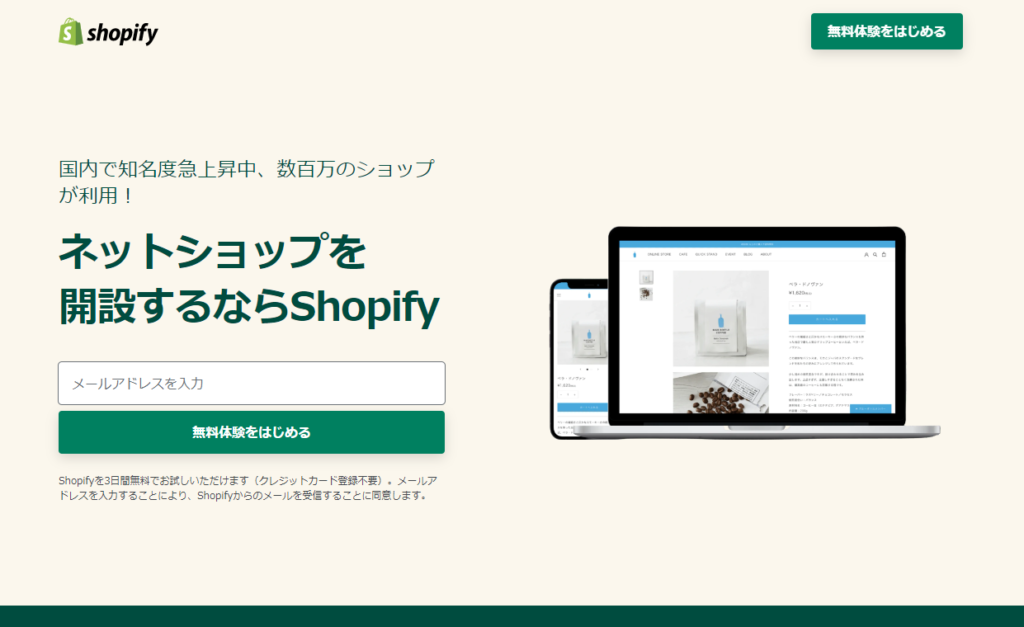
https://www.shopify.com/jp/free-trial/
「無料体験を始める」をクリックします。
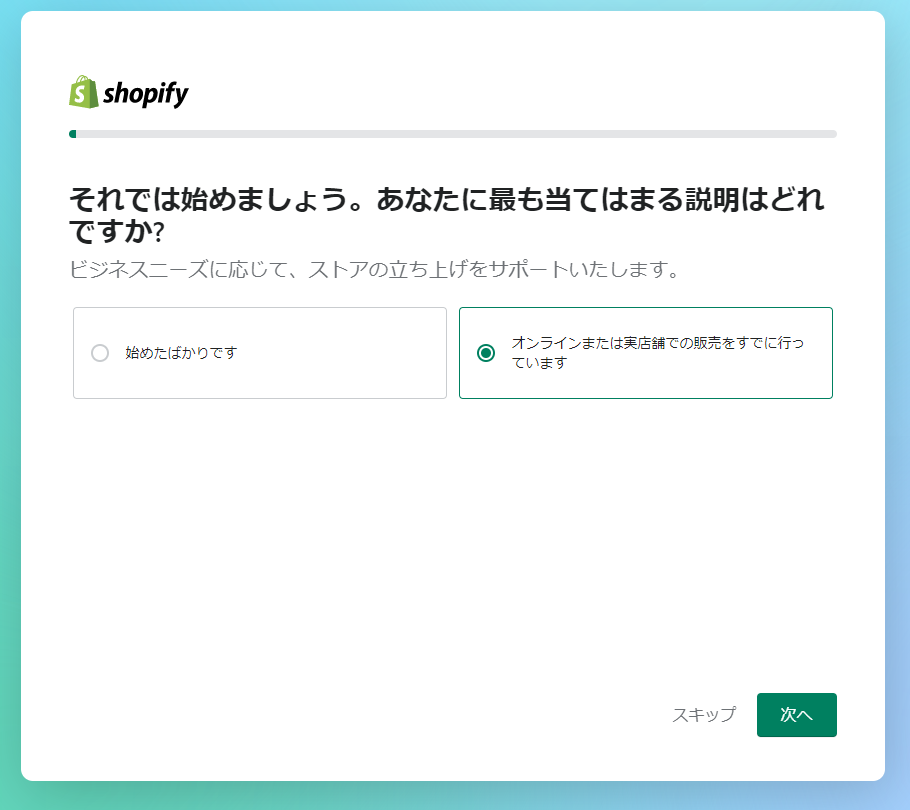
色々質問されます。
答えていくと、自分にあったツールをセットしてくれます。
ツールは後から追加や削除ができるので、気軽に回答して大丈夫です。
面倒であれば「スキップ」してもOK
ショッピファイIDを作成する
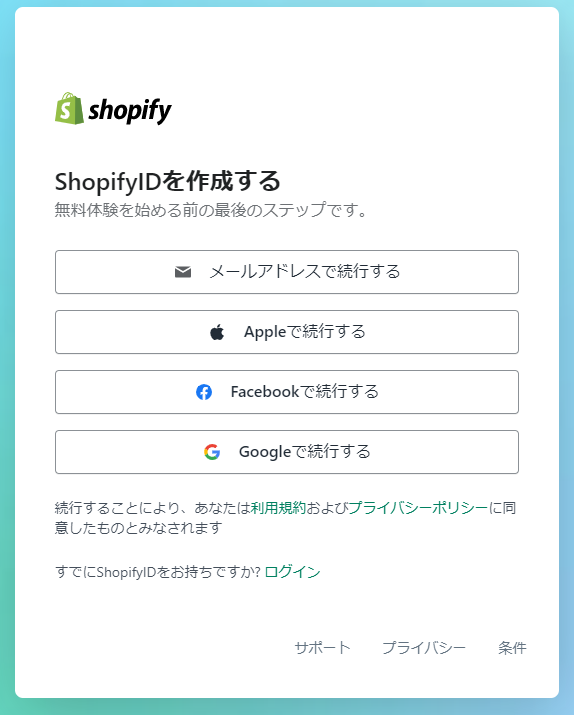
IDはメールアドレスになります。
わたしはgmailにしました。
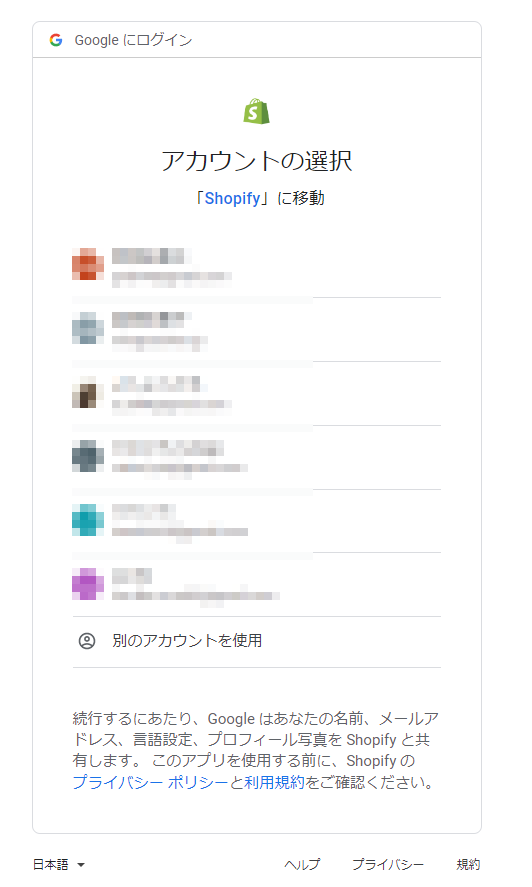
IDで使用するアドレスを選びます。
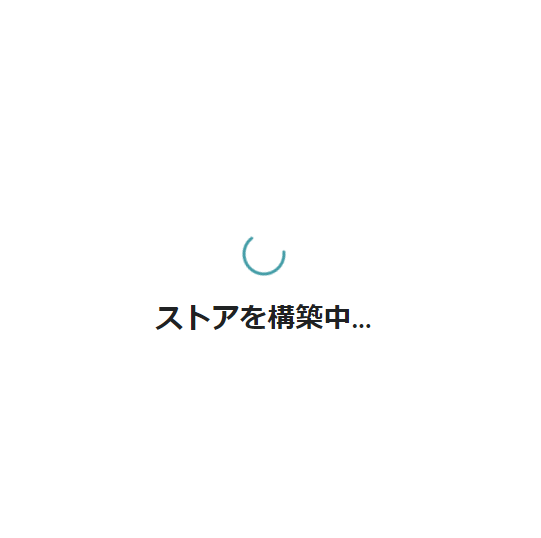
ぐるぐるぐるぐる
少しの間待つと・・・
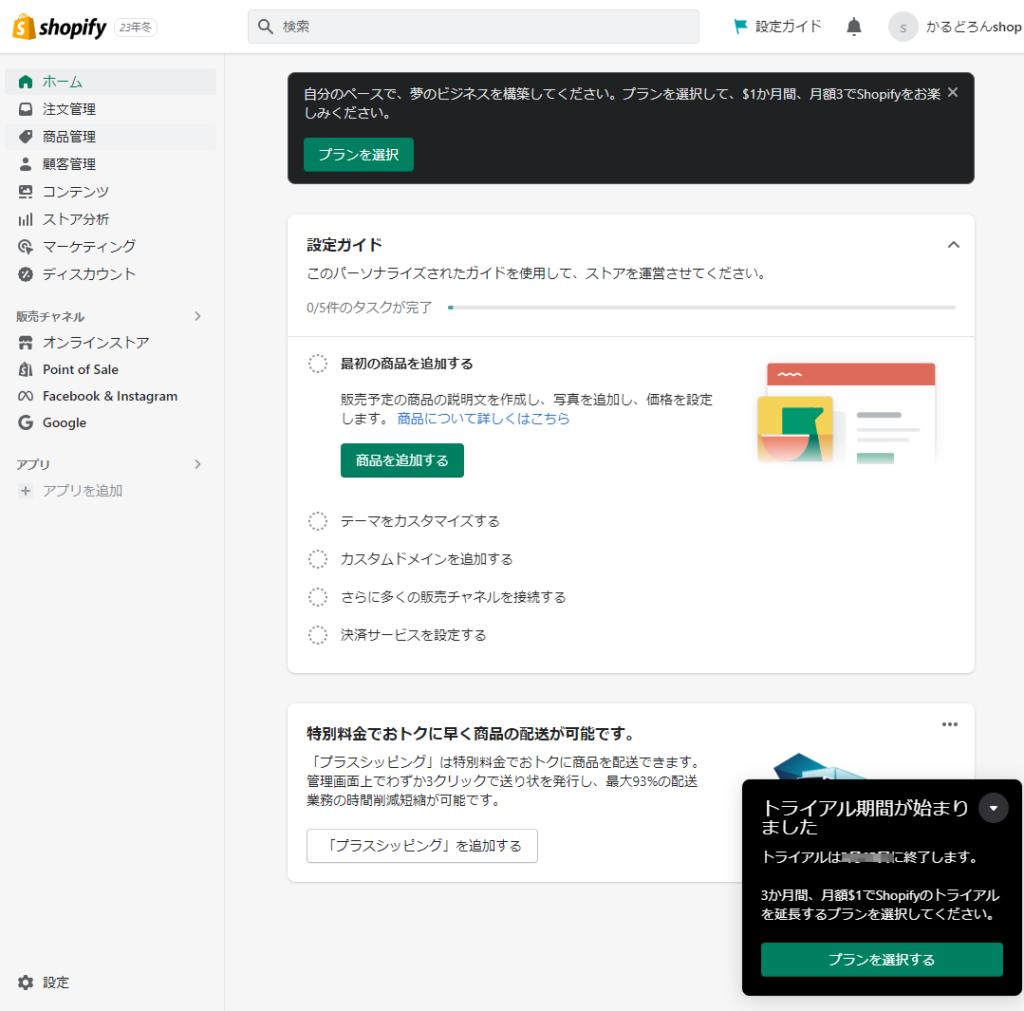
お店が完成して、ダッシュボード(管理画面)になりました。
(まだ公開はされていません)
質問の回答によっては、左メニューの項目が変わってきますが、後から変更できるので気にしないで大丈夫です。
右下に「トライアル期間が始まりました」というポップアップが出ています。
トライアル終了は3日後
え・・・・たった3日ですか?
プランを選択する
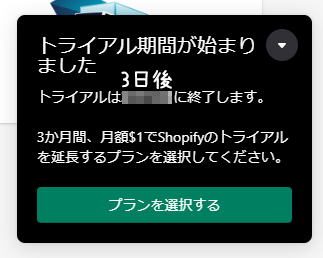
ショッピファイの無料トライアル期間は、14日間だった時もありました。
2023年3月現在、たったの3日後でトライアルが終了してしまうようです。
トライアルが終了すると課金するまでショップの管理ができなくなります。
3か月間は月額1ドルとお安いので、さっと支払ってしまえば、期間を気にせずゆっくりショップの設定ができますね。
ショッピファイで出店するかまだ悩んでいる人はトライアル終了後に課金してもいいと思います。
「プランを選択する」ボタンをクリックします。
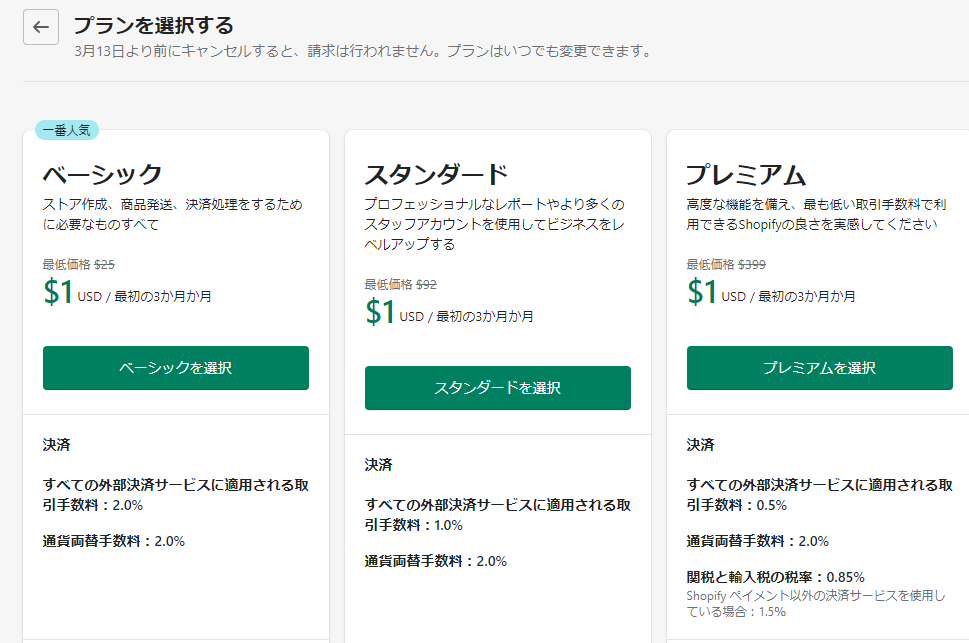
ショッピファイのプランは3種類あります。
ショップをオープンした後でも、途中でプランの変更をすることは可能なので、とりあえずはベーシックプランを選択するのがおススメです。
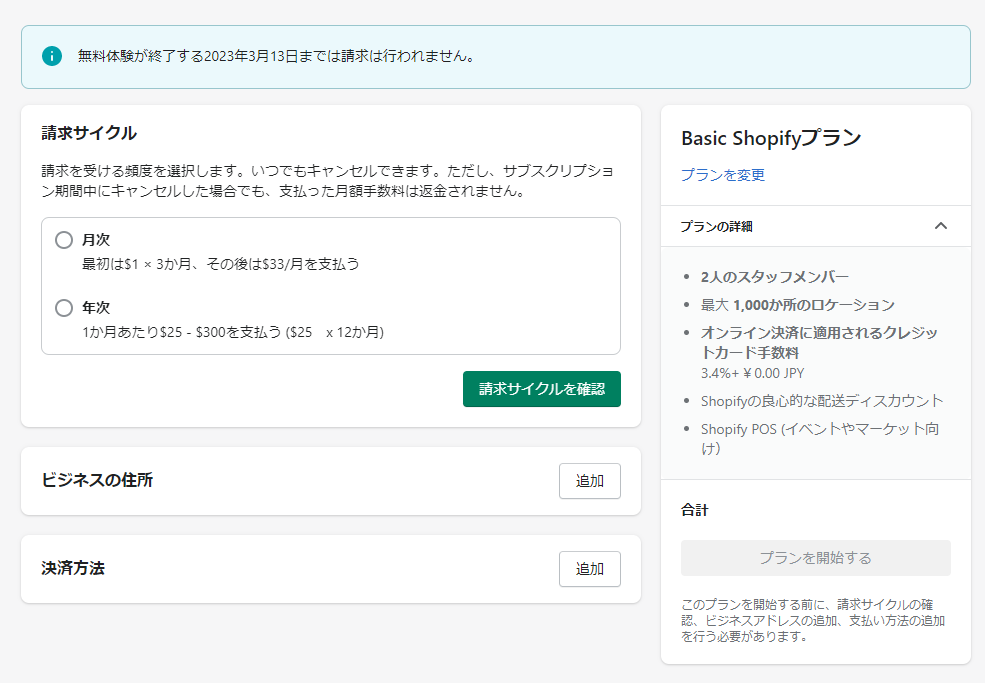
プランを選択すると支払いの手続きになります。
月払いか年払いか決めて、住所を記入して、決済方法を選んでください。
決済方法はクレジットカードかペイパルが利用できます。
ここからショップの設定が始まります
ショップの設定を始める準備が整いました。
自分のお店の夢は膨らみますが、まずは確実にオープンに向けて必要なことから作業していきましょう。